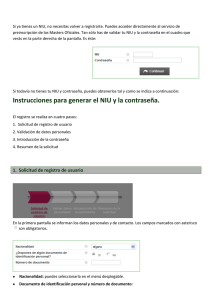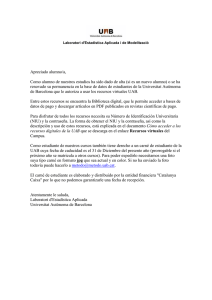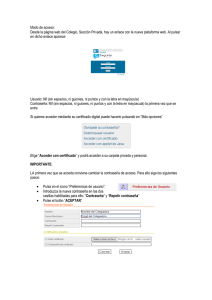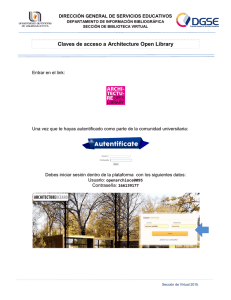Si ja tens un NIU, no has de tornar-te a registrar
Anuncio
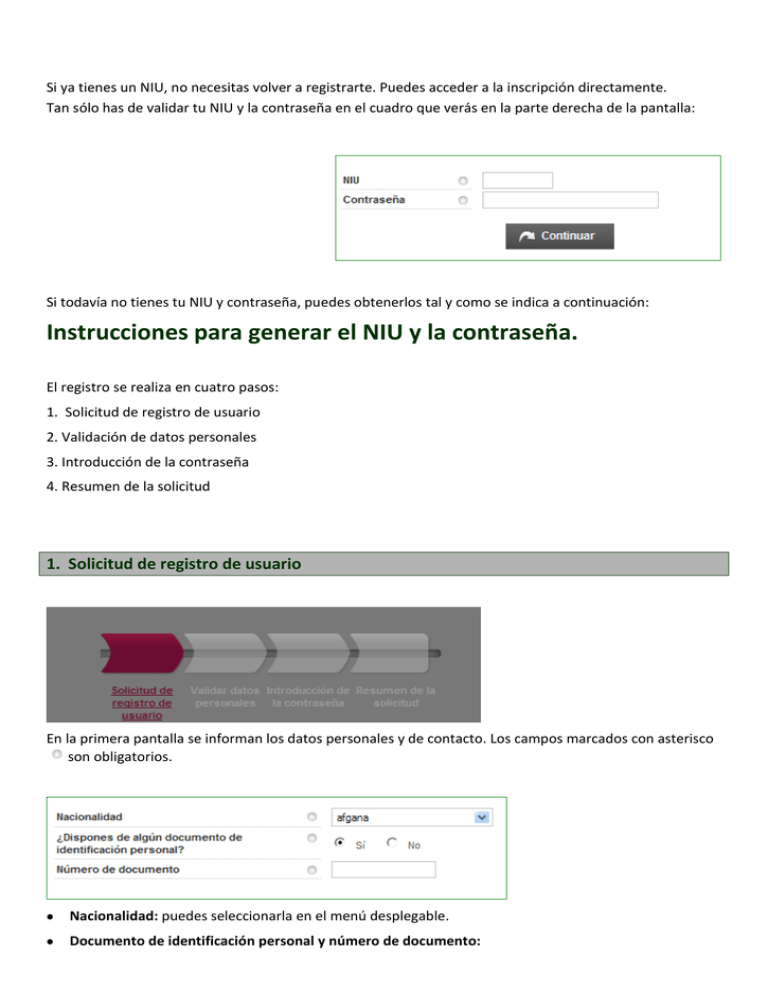
Si ya tienes un NIU, no necesitas volver a registrarte. Puedes acceder a la inscripción directamente. Tan sólo has de validar tu NIU y la contraseña en el cuadro que verás en la parte derecha de la pantalla: Si todavía no tienes tu NIU y contraseña, puedes obtenerlos tal y como se indica a continuación: Instrucciones para generar el NIU y la contraseña. El registro se realiza en cuatro pasos: 1. Solicitud de registro de usuario 2. Validación de datos personales 3. Introducción de la contraseña 4. Resumen de la solicitud 1. Solicitud de registro de usuario En la primera pantalla se informan los datos personales y de contacto. Los campos marcados con asterisco son obligatorios. Nacionalidad: puedes seleccionarla en el menú desplegable. Documento de identificación personal y número de documento: Selecciona Sí - si tienes DNI, NIE o pasaporte. Has de indicar el número del documento en el cuadro que verás debajo: - Si tu nacionalidad es española, debes informar el NIF, que es tu DNI con la letra. - Si tu nacionalidad no es española, debes informar el número de pasaporte o NIE. - Si tienes doble nacionalidad y una de ellas es española, debes informar el NIF español. Si todavía no lo tienes, debes hacer lo siguiente: 1. Seleccionar la segunda nacionalidad en el desplegable. 2. En el campo “Número de documento”, informa el número de cualquier otro documento del que dispongas (pasaporte español, pasaporte internacional o documento de identidad de otro país). 3. Posteriormente, en el momento de la matrícula, deberás presentar tu NIF (DNI español) para que se pueda aplicar el precio del crédito correspondiente. Selecciona No – si en el momento de hacer la inscripción no dispones de ningún documento de identidad, el sistema te proporcionará un número provisional. Es muy importante que conserves este número. Para ello, imprime el “Resumen de la Solicitud” que encontrarás en la última pantalla, una vez hayas finalizado el proceso. (4. Resumen de la solicitud). Deberás presentar tu documento de identidad en el momento de formalizar la matrícula. Continuamos informando los datos personales: En esta sección, todos los campos son obligatorios, excepto el segundo apellido para los estudiantes internacionales. Todos los campos son obligatorios. En el campo “Teléfono de contacto” informa preferiblemente tu móvil personal. 2. Validar datos personales En esta pantalla puedes revisar los datos que has ido informando, antes de continuar con el registro. Si no son correctos, puedes volver: Si los datos son correctos, revisa el enlace “Privacidad e información legal de la UAB”. Debes marcar los dos campos y continuar: 3. Introducción de la contraseña En esta pantalla, pueden aparecerte dos mensajes diferentes: Mensaje 1: Si te aparece esto, continúa en el apartado 3.1 Mensaje 2: Si te aparece esto, continua en el apartado 3.2 Apartado 3.1. (Mensaje 1) La aplicación genera tu NIU ¡¡Ya tienes tu NIU!! Ahora, has de crear tu contraseña, de acuerdo con las instrucciones del cuadro rojo. Si todo es correcto, verás como el cuadro cambia a color verde: Guarda tu NIU y contraseña, ya que son necesarios para seguir durante el resto de trámites administrativos y académicos durante la inscripción y como estudiante de la UAB. Los necesitarás hasta finalizar tus estudios. Ahora, tan sólo has de pulsar “Aceptar” para llegar a la última pantalla 4. Resumen de la Solicitud. Desde esta pantalla, puedes ver e imprimir todos los datos que has informado: Pulsa “Continuar” para acceder a la inscripción. Apartado 3.2. (Mensaje 2) Si te aparece este mensaje, quiere decir que la aplicación ha detectado que ya te registraste en algún momento, por tanto, ya te había dado un NIU. La aplicación recupera el NIU que ya tenías y te lo muestra: Si recuerdas tu contraseña, sólo debes rellenar los campos y aceptar, para continuar con la inscripción. Si no la recuerdas, puedes generarte una nueva. Pulsa sobre “He olvidado mi contraseña”. Se abrirá una nueva ventana en la que tendrás que seleccionar esto: Necesitarás los siguientes datos para poder generarte la nueva contraseña: Rellenando los datos y pulsando “Aceptar”, puedes escribir tu nueva contraseña, de acuerdo con las instrucciones del cuadro en rojo: Si todo es correcto, verás como el cuadro cambia a color verde: Guarda tu NIU y contraseña, ya que son necesarios para seguir con el resto de trámites administrativos y académicos durante la inscripción y como estudiante de la UAB. Los necesitarás hasta finalizar tus estudios. Recuerda: Si tenéis dudas durante el proceso online podéis dirigiros al Soporte Automatrícula de la Escuela de Postgrado: [email protected] / 93 581 43 28